JBQGQTGST5000控制器说明书Word下载.docx
《JBQGQTGST5000控制器说明书Word下载.docx》由会员分享,可在线阅读,更多相关《JBQGQTGST5000控制器说明书Word下载.docx(35页珍藏版)》请在冰豆网上搜索。
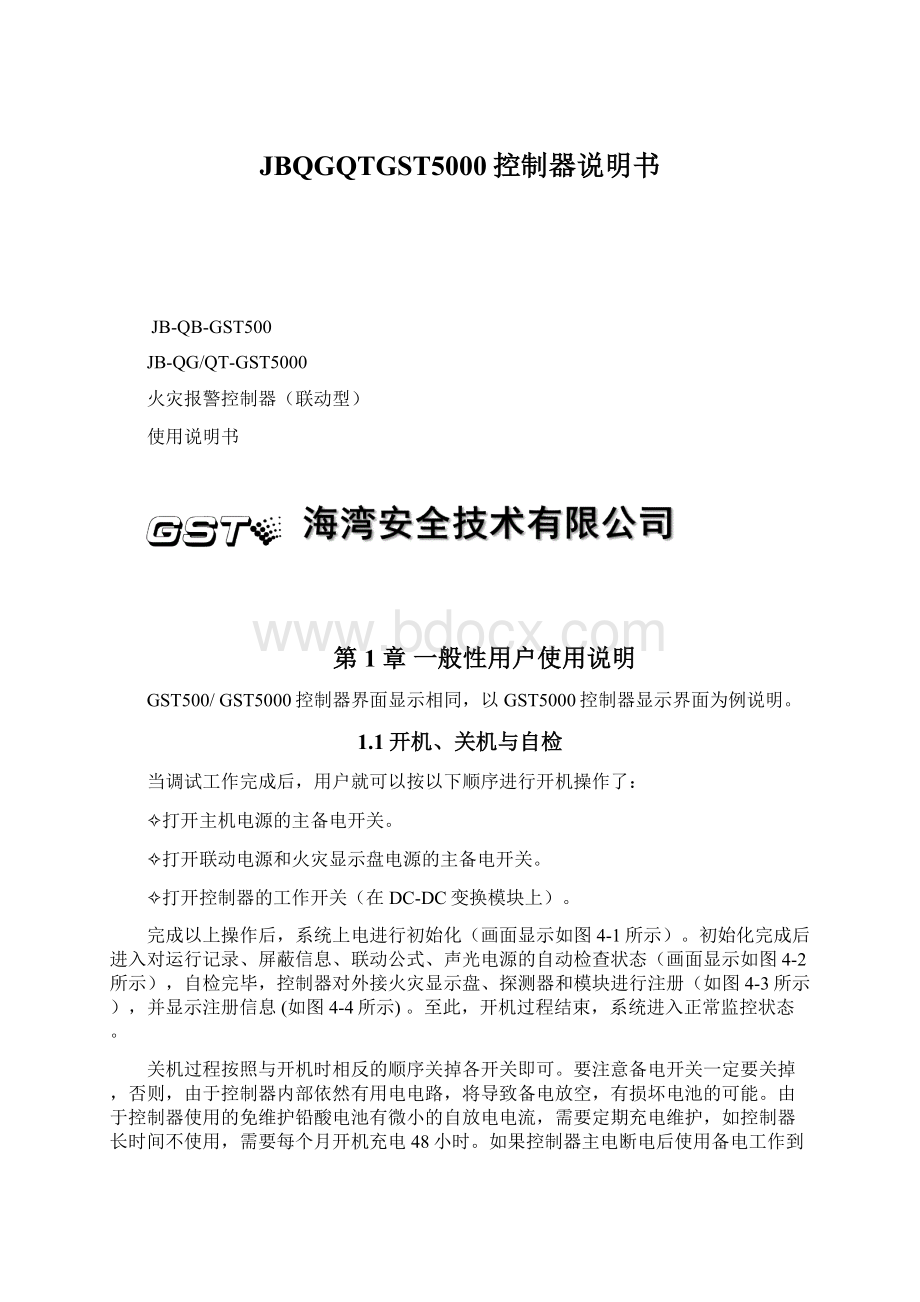
按下“取消”键退出当前编辑状态,并不予以存储。
在进行数据输入时,若持续30秒没有按键,则系统自动退出当前的数据输入状态。
1.2.3信息查看操作的一般方法
进入信息查看状态,按“
”、“
”键,可对多条信息进行上下翻页查看。
按下“确认”键屏幕显示的最上一条信息变为高亮状态,进入信息条选择状态。
按“窗口切换”键可以退出选择状态。
在选择状态,按“
”键逐条改变选择的高亮条。
按下“确认”键,打印该信息或显示有关该信息的更详细的内容;
按下“取消”键,退回到上一级操作菜单或系统工作正常界面。
1.3键盘解锁和锁键盘
1.3.1键盘解锁
控制器开机默认为“锁键”状态,若进行命令功能键(除“窗口切换”、“消音”、“公式查询”、“
”、“记录检查”键外)操作,液晶屏显示一个要求输入密码的画面(如图4-5),此时输入正确的用户密码并按下“确认”键,才可继续操作,同时完成键盘解锁。
图4-5
1.3.2锁键
系统在无人操作1分钟后将自动将键盘锁定,防止其他非相关人员对系统进行操作。
键盘锁定后,除“窗口切换”、“消音”、“公式查询”、“
”、“记录检查”键外,其它命令功能键均要求重新输入相应级别的密码。
设备信息检查
按下“设备检查”键,屏幕显示(如图4-6)。
图4-6
1.3.3注册信息检查
在图4-6界面下,按“1”键,屏幕显示图4-4的注册信息,信息内容包括所有注册的回路数和设备总数。
在图4-4所示的状态下按任意键,进入回路选择状态,显示系统各回路的配置情况,最上一行显示的回路高亮;
按“TAB”键高亮消失,控制器处于回路检查状态(如图4-7)。
图4-7
在回路选择状态,按“
”键可以逐条改变选中的回路(如图4-8)。
图4-8
在回路检查状态下,按“
”键可以进行上下翻面(如图4-9)。
图4-9
选中某一回路,按下“确认”键,将显示这一回路注册到的各设备的信息,最上一行的设备高亮显示;
按“TAB”键高亮消失,控制器处于总线设备检查状态(如图4-10)。
图4-10
设备显示内容包括:
设备的本身编码、二次码(用户编码)、设备类型、设备特性和汉字注释(详细含义见设备定义一章)。
在设备检查状态下,按“
”键可以上下翻页进行查看(如图4-11)。
同样在设备选定状态下,按“
”键逐条改变选定设备(如图4-12)。
图4-11
图4-12
在设备检查状态或是设备选定状态下按“窗口切换”键,将会显示总线设备是数字化设备还是常规非数字化设备(如图4-13)。
图4-13
在选定状态下,按下“确认”键,如该设备为智能探测器,会显示探测器
的动态特性曲线(如图4-14)。
图4-14
在图4-11所示状态下按“TAB”键,将会显示改回路注册到的手动盘的定义信息、多线制信息、广播电话信息,如图4-
信息显示
当系统中有火警、监管、动作、反馈、启动、延时、故障、和屏蔽中的任意一种信息存在时,系统将全屏显示此信息,如图4-20显示的火警信息。
图4-20
系统存在火警信息时,将在屏幕的最上方持续显示首警信息。
若系统中存在的信息多于一种时,系统将自动分屏,同时显示系统中存在的各类信息,指向的窗口为当前窗口,在分屏显示状态下,可以按信息查看的一般方法,对信息进行翻页和选中等操作。
图4-21
当控制器满足延时启动被控设备的自动联动逻辑条件时,屏幕将显示延时启动设备的信息及对应被控设备的延时启动时间,并对延时时间进行倒计时,计时到零时,启动命令发出,同时屏幕上对应的延时信息消失(如图4-22)。
图4-22
若光标处于延时窗口并选中了一条延时信息,此时按下确认键,若键盘处于解锁状态将停止延时,直接启动该设备;
否则将提示用户输入密码,密码输入正确后按下确认键,将停止延时,直接启动该设备(如图4-23)。
按“确认”键
图4-23
1.3.4查看运行记录
按下“记录检查”键,系统将显示运行记录信息,每条信息包括记录信息发生的时间、六位编码、类型及内容提要。
六位编码:
当此条信息为外部设备信息时,此编码为用户编码;
当此条信息为回路或总线信息时,此编码为回路编号或总线编号。
类型:
当此条信息为外部设备信息时,此项为设备类型;
若记录的是系统操作,则此项为操作类型。
内容提要:
对所发生情况的简略说明,如火警、启动、反馈、故障、停动、屏蔽、释放、恢复、设置、操作等。
图4-24为运行记录上下翻页的图例,当然也可以进行选中操作,这与一般信息的查看方法完全相同,不再赘述。
图4-24
1.3.5信息的打印
在查看运行记录时,若当前打印机处于选择打印状态时,可以选中要打印的信息条,按下“确认”键就可以将记录的信息打印出来。
另外,当控制器处于“即时打印”状态时,控制器还可随时将系统中的各种信息打印出来。
消音
在发生火警或故障等警报情况下,控制器的扬声器会发出相应的警报声加以提示,当有多种警报信息时,控制器按以下排序发出对应的警报声音:
1)气体灭火设备发生动作(警车声)
2)产生火警信息(消防车声)
3)产生预警警信息(消防车声)
4)产生监管信息(机关枪声)
5)产生动作信息(2秒ON2秒OFF的哔哔声)
6)启动设备过程(快速嘀嘀声)
7)一般模块反馈(1秒ON1秒OFF的哔哔声)
8)产生故障信息(救护车声)
按“消音”键消音指示灯点亮,扬声器终止发出警报。
如有新的警报发生时将再次发出警报声。
1.4声光警报器的消音及启动
在发生火警时,控制器所连接的声光警报器将发出报警声,提示人员有火警存在,如果值班人员发现不是真实火警时,可以按“警报器消音/启动”键,来禁止声光警报器发出声光报警,警报器消音的同时控制器的警报器消音指示灯点亮,有新的火警发生时,警报器将再次发出声光报警,同时控制器的警报器消音指示灯熄灭。
也可以通过按下“警报器消音/启动”键来手动启动控制器所连接的警报器和讯响器。
“警报器消音/启动”键需要使用用户密码(或更高级密码)解锁后才能进行操作。
1.5火警及故障的处理
1.5.1故障的一般处理方法
故障一般可分为两类,一类为控制器内部部件产生的故障,如主备电故障、总线故障等;
另一类是现场设备故障,如探测器故障、模块故障等。
故障发生时,可按“消音”键终止故障警报声。
若主电掉电,采用备电供电,处于充满状态的备电可维持控制器工作8小时以上,直至备电自动保护;
在备电自动保护后,为提示用户消防报警系统已关闭,控制器会提示1小时的故障声(GB4717-2005的要求);
在使用过备电供电后,需要尽快恢复主电供电并给电池充电48小时,以防蓄电池损坏。
若系统发生故障,应及时检修,若需关机,应做好详细记录。
若为现场设备故障,应及时维修,若因特殊原因不能及时排除的故障,应利用系统提供的设备屏蔽功能将设备暂时从系统中屏蔽,待故障排除后再利用取消屏蔽功能将设备恢复。
1.5.2火警的一般处理方法
当发生火警时,应先检查发生火警的部位,并确认是否有火灾发生。
若确认为火灾发生,应立刻通知消防部门,并组织人员疏散。
若为误报警,记录下误报警设备号及报警时间,确认误报警设备的现场情况,如有无较大的灰尘、水蒸气、温度剧烈变化、气流、较大物体移动等,并记录;
如果出现有规律的误报,请联系售后服务人员解决。
1.6设备的屏蔽与取消屏蔽
当外部设备(探测器、模块或火灾显示盘)发生故障时,可将它屏蔽掉,待修理或更换后,再利用取消屏蔽功能将设备恢复。
设备屏蔽
按下“屏蔽”键(若控制器处于锁键状态,需输入用户密码解锁),屏幕显示如图4-25所示。
图4-25
假设需要屏蔽的设备为用户编码为010125的点型感烟探测器,其屏蔽操作应按照如下步骤进行:
✧输入欲屏蔽设备的用户编码“010125”;
✧按“TAB”键,设备类型处为高亮条;
✧参照“附录二设备类型表”,输入其设备类型“03”;
✧按“确认”键存储,如该设备未曾被屏蔽,屏幕的屏蔽信息中将增加该设备,否则在显示屏上提示输入错误。
若对本机声光警报器进行屏蔽,则用户编码前六位为本机二次码,设备类型为76-警报输出,确认后本机声光警报器将被屏蔽,
若对本机火警传输设备进行屏蔽,则用户编码前四位为本机二次码,设备类型为77-报警传输.确认后本机火警传输设备警将被屏蔽。
1.6.1设备取消屏蔽
按下“取消屏蔽”键(若控制器处于锁键状态,需输入用户密码解锁),屏幕显示如图4-26所示。
✧输入欲释放设备的用户编码;
✧参照“附录二设备类型表”,输入其设备类型;
✧按“确认”键,如该设备已被屏蔽,屏幕上此设备的屏蔽信息消失,否则显示屏上提示输入错误。
若对本机声光警报器进行取消屏蔽操作,则用户编码前四位为本机二次码,设备类型为76-警报输出,输入完成并确认后,声光警报器取消屏蔽
若对本机火警传输设备进行取消屏蔽操作,则用户编码前四位为本机二次码,设备类型为77-报警传输,输入完成并确认后,火警传输设备被取消屏蔽.
图4-26
注意:
在进行“屏蔽”、“取消屏蔽”、“启动”、“停动”等操作中输入设备的编码时,可以使用通配符“*”,表示这一位可以是0~9中的任意数字,这个功能可以使我们方便的将一类设备屏蔽、取消屏蔽、启动或停动。
例如:
如果要屏蔽掉系统中所有的防盗探测器,我们可以在屏蔽操作时输入:
“******”,“TAB”,“48”,这样所有防盗模块将被屏蔽。
其中“48”为防盗模块设备类型代码。
1.7总线制被控设备的手动启动与停动操作
1.7.1对外部设备进行手动启动操作的条件
提醒用户注意,这些外部设备都是消防专用的。
错误的操作一方面可能导致不应有的损失;
另一方面可能会消弱固有消防能力。
操作人员应慎重使用!
对外部设备进行启动操作应符合下列条件:
1)操作人员必须是经过本控制器操作培训的合格人员。
2)了解所要启动设备所在的环境和控制的区域。
3)清楚所启动设备的功能,并能接受启动本设备后所产生的结果。
总线制被控设备的手动启动和停动有利用主机键盘和利用手动消防启动盘两种方式。
利用主机键盘的“启动”与“停动”键进行操作是一种通用的方法,需要现场输入被启动设备的用户编码和类型;
而利用手动消防启动盘进行操作则是一种快捷专用的方法,手动消防启动盘上的手动键在安装调试时已经与需对应控制的设备进行了编程定义。
无论上面的哪一种方式,都只有控制器处于“手动允许”的状态下,才能发出手动启动命令。
1.7.2利用主机键盘进行的被控设备启动/停动操作
按下控制器主键盘区内的“启动”或“停动”键(若控制器处于锁键状态,需输入用户密码解锁),屏幕显示如图4-27所示。
✧输入欲启动或停动设备的用户编码。
✧按“TAB”键,设备类型处为高亮条。
✧参照“附录二设备类型表”,输入其设备类型。
✧按“确认”键,控制器发出启动或停动此设备的命令。
图4-27
1.7.3利用手动消防启动盘进行的被控设备手动启动/停动操作
要启动一个被控总线设备,首先要根据手动消防启动盘的透明窗内的提示信息找到要启动的设备对应的单元,按下这个单元的手动键,命令灯点亮,启动命令发出;
若再次按下该键则命令灯熄灭,启动命令被终止。
1.8总线制被控设备的自动联动控制
1.8.1实现自动联动的条件
控制器只有处于“自动允许”的状态下,才能发出自动联动启动命令。
在有人值班的情况下,应尽量采用手动方式启动总线制设备。
1.8.2自动联动逻辑的实现
当联动公式中的逻辑关系满足时,若联动关系所关联设备无延时启动要求,控制器将自动发出启动命令,启动对应的设备;
若联动关系所关联设备有延时启动要求,逻辑关系满足后,系统进行全屏延时显示,延时结束时发出启动命令。
1.9复位功能
当火警或故障等处理完毕后,对控制器进行复位操作,操作方法为按下“复位”键,输入用户密码并确认。
复位可以实现以下功能:
✧清除当前的所有火警、故障和反馈显示。
✧复位所有总线制被控设备和手动消防启动盘、多线制盘上的状态指示灯。
✧清除正处于请求和延时请求启动的命令。
✧清除消音状态。
第2章系统管理员操作指南
2.1修改时间
时间在面板上的数码管窗口显示。
通常显示的是时、分,在正常的监控状态下,按下“TAB”键,转换为显示月、日,约5秒后自动转换为时、分显示。
在监控状态下,按下“对时”键(当键盘处于锁键状态时,需输入用户密码解锁)将出现如图5-1所示的画面。
在屏幕最下方显示控制器的当前时间,可进行编辑修改,确认后存入修改内容便得到了新的系统时间。
图5-1
2.2密码设定
2.2.1密码的分类
除“消音”、“记录检查”键外,其他功能键被按下后,都会显示一个要求输入密码的画面(如图4-5),输入正确的密码后,才可进行进一步的操作。
按照系统的安全性,密码权限从低到高分为用户密码、气体喷洒控制密码、系统密码三级,高级密码可以替代低级密码。
可用用户密码打开的操作包括:
自检、对时、设备检查、启动方式控制、警报器消音/启动、火警传输直接控制、打印控制、启动、停止、屏蔽、释放、复位等操作。
进行设置气体喷洒控制状态的操作时,屏幕将提示输入密码,输入气体喷洒控制密码(也可以是系统密码)后可进行相关操作,退出该设置菜单后密码失效,再次进行此项操作需重新输入此密码。
要进行系统设置和联动编程操作必须输入系统密码,完成一定的操作退出对应菜单后密码失效。
再次进行上述操作需重新输入此密码。
若在输入气体喷洒控制密码或系统密码前控制器处于锁键状态,完成密码输入操作后,用户级操作即被置为允许,可直接进行用户级操作无需重新输入密码。
2.2.2密码的更改
可按以下步骤进行密码修改:
按下“系统设置”键,输入系统密码,进入系统设置菜单(如图5-2);
选择第一项“修改密码”,屏幕上会显示出(如图5-3)的三种密码输入指示。
图5-2
图5-3
选择欲修改的密码,屏幕提示输入原来的密码,输入密码并按“确认”键,若密码输入正确屏幕将提示输入新密码(如图5-4),输入错误则退出当前操作。
图5-4
按照提示的要求输入新密码并按下“确认”键。
为防止按键失误,控制器要求将新密码重复输入一次加以确认。
若两次输入的密码相同,屏幕出现短暂的密码回显并伴随一声长“嘀”后退出当前操作,表明新密码输入成功。
若出现错误,则直接退出当前操作,无任何其他提示,且密码保持不变。
2.3打印方式设置
按下“打印控制”键,液晶屏显示设置打印方式菜单(如图5-25所示):
图5-25
在“关闭打印机”的状态下,系统不打印任何信息。
在“选择打印”的状态下,用户可在记录检查时有选择的打印一些必要的信息。
在“即时信息打印”的状态下,打印机即时打印系统中发生的新信息,同时也可实现“选择打印”功能。
在“即时火警打印”的状态下,打印机即时打印系统中发生的新火警信息,同时也可实现“选择打印”功能。
2.4启动方式设置
按下“启动控制”键,调出启动方式菜单(如图5-26所示),可按“
”键选择相应方式,按“确认”键存储,系统即工作在所选的状态下。
图5-26
说明:
手动方式是指通过主控键盘或手动消防启动盘对联动设备进行启动和停动的操作,手动允许时,面板上的“手动允许”灯点亮。
自动方式是指满足联动条件后,系统自动进行的联动操作,其包括不允许、部分允许、全部允许三种方式。
部分自动允许和全部自动允许时,面板上的“自动允许”灯亮。
部分自动允许只允许联动公式中含有“==”的联动公式参加联动。
提示方式是指在满足联动条件后,而自动方式不允许时,手动盘的指示灯将闪烁提示。
其选择方式包括“提示所有联动公式”、“只提示含‘==’的公式”以及“没有提示”三种方式。
第3章系统调试功能说明
为了方便系统调试,本控制器提供工作状态选择功能,在调试工作状态下可以进行总线设备定点调试、数字化设备重码检测、数字化设备特性设置、数字化设备编码在线修改、随时设备注册、总线报警功能检查、回路板屏蔽等操作。
应特别指出:
在调试状态下,不对注册到的总线设备进行备份,因此对于在控制器掉电期间发生丢失或损坏的总线设备,上电后控制器不能发出故障警报。
因此,调试状态提供的这些功能仅限于在调试时使用。
3.1进入和退出调试状态
进入系统设置菜单(如图5-2),选择“工作状态设置”菜单(如图6-1):
图6-1
”键选择图标指向调试状态,确认后便进入了调试状态,在调试状态下界面题头中多了“调试”字样。
进入调试状态后,液晶屏显示图6-2所示的界面,此时可通过“
”键进行图中所述的功能选择,确认后控制器便工作在该状态下。
图6-2
当调试结束正式使用控制系统时,应保证在控制器注册无误的情况下,重新进入这个菜单并选择正常监控状态,以保证控制器已注册到的设备在以后的关开机操作时,注册设备丢失,控制器可产生故障警报,以便提醒操作人员注意!
3.2总线设备调试
进入系统设置菜单(如图5-2),选择第八项“总线设备调试”菜单后,控制器便进入总线设备调试选择菜单(如图6-3)。
图6-3
第4章故障、异常信息处理和定期检查
4.1一般性故障处理
表1
序号
故障现象
原因
解决方法
一
开机后无显示或显示不正常
a.电源不正常
b.与显示板电缆连接不良
a.检查24V电源
b.检查连接电缆
二
开机后显示“主电故障”
a.无交流电
b.交流保险管烧断
a.检查并接好交流电线
b.更换交流保险管(参数见标签)
三
开机后显示“备电故障”
a.保险坏
b.线路连接不良
c.蓄电池亏电或损坏
a.换保险管(参数见标签)
b.打开电源盒检查有关接插件
c.在交流供电的情况下开机8小时以上,若仍不能消除故障则更换电池
四
不能正确注册回路板
a.回路板未插好
b.回路板地址设置不对
a.检查并插好
b.检查所有回路板地址设置
五
不能注册外接显示盘
通讯线连接错误或不良
检查火灾显示盘的电源线及通讯线
六
不打印
a.未设置成打印方式
b.打印机电缆连接不良
c.打印机坏
a.重新进行设置
b.检查并连接好
c.换打印机
七
按手动键无反应
a.手动禁止状态
b.手动消防启动盘电缆连接不良
a.重新设置启动方式
八
设备故障
a.设备连线断开
b.该设备损坏
a.检查连线
b.更换设备
九
总线故障
总线短路
检查线路
十
时钟故障、存储故障、回路故障等
a.环境干扰
b.相应部分老化
a.检查接地是否良好
b.通知我公司技术服务部
十一
报告警报器故障
a.控制输出端没有接终端电阻。
b.主板继电器损坏
c.接入4.7k终端电阻
d.更换继电器
1.
系统故障
控制器主控单元损坏
通知我公司技术服务部
4.2定期检查和更换
应定期对设备进行检查:
✧打印纸属于易耗品,不足时应予以更换。
更换方法如下:
1)如图9-1所示,从前面板轻掰打印机前面盖板上侧,取下打印机前盖板。
图9-1
2)从面板上取下整个打印机。
请按图9-2所示用手指向内夹住打印机的两侧活动舌头,将整个打印机从控制器面板上轻轻取下。
在取下打印机之前,一定要确认已关断打印机的电源。
图9-2
3)从打印机上取下纸卷轴(见图9-3)。
图9-3
将新纸卷套在纸卷轴上,并按图9-4所示将纸卷轴用力按入打印机的导槽内。
一定要确认纸卷轴已安装牢固,不会掉出。
图9-4
4)
将纸端剪成如图9-5的式样。
图9-5
接通打印机电源,按“SEL”键,使SEL指示灯灭,然后再按“LF”键,使机头转动。
这时用手将纸头送入机头下面入纸口处,纸便会徐徐进入机头,直到从机头正前方露出为止,露出应有一定长度。
再按一下“LF”键或“SEL”键,或关上电源。
盖好打印机前盖板,将打印纸的头从前盖板的出纸口中穿出。
将打印机轻轻压入控制器面板。
如果根据实际工程配置,控制器主机显示部分背面未被其他结构挡住,此时打印机从背面取纸比较方便,换纸可按3),4),5),6)步进行。
液晶屏的背光管有一定的寿命,当发现背光亮度有问题时,应通知我公司技术服务部。
第5章注意事项
本控制器属精密电子产品,需专人管理,严禁他人随意触动。
用户应认真做好值班记录,如发生报警,应先按下控制器上的“消音”键,迅